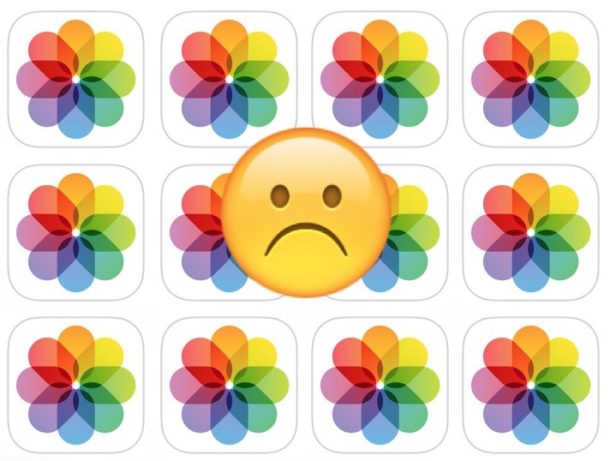
Es posible que algunos usuarios de iPhone y iPad rara vez descubran que la aplicación Fotos se bloquea al intentar utilizarla, o que la aplicación Fotos se bloquee repetidamente o no se pueda utilizar al intentar abrirla. Típicamente, esto también se asocia con una pantalla que no responde, y lo único que puedes hacer es salir de la aplicación Fotos, ya que no puedes ver ninguna imagen, vídeo o cualquier otra cosa dentro de la aplicación Fotos de iOS. A veces se puede abrir la aplicación Fotos, pero todas las imágenes y vídeos son miniaturas en blanco, e intentar acceder a cualquiera de estos medios congela la aplicación.
Si experimentas que la aplicación Fotos se congela o se bloquea continuamente en un iPhone o iPad y, por lo general, no funciona como se espera, los pasos de solución de problemas que se indican a continuación pueden ayudarte a resolver el problema.
Tenga en cuenta que si ha restaurado o configurado recientemente un nuevo iPhone o iPad, el consejo n.º 4 debería ser de especial ayuda.
1: Salir y relanzar la aplicación Fotos
Tabla y sumario del artículo
Intenta salir y relanzar la aplicación Fotos, a veces la propia aplicación se congela y simplemente relanzarla es suficiente para resolver el problema.
Salir de las aplicaciones difiere según el dispositivo iOS y la versión de iOS que tengas, pero en general el consejo es el siguiente:
- Para los modelos más nuevos de iPhone y iPad sin botón Inicio, deslice hacia arriba desde la parte inferior de la pantalla para acceder al conmutador de aplicaciones y, a continuación, deslice hacia arriba en la aplicación Fotos para salir de ella
- Para los modelos más antiguos de iPhone y iPad con un botón Inicio, haga doble clic en el botón Inicio para acceder al conmutador de aplicaciones y, a continuación, deslice hacia arriba en la aplicación Fotos para salir
.
.
Si vuelve a ejecutar la aplicación Fotos después de haberla cerrado por la fuerza, es posible que la aplicación vuelva a comportarse de la forma esperada.
2: Reinicie el iPhone o iPad
Apague y vuelva a encender el iPhone o iPad, o puede forzar su reinicio. Puede apagar el iPhone o iPad manteniendo pulsado el botón de encendido y luego deslizándolo para apagarlo, o puede apagar el iPhone o iPad a través de Settings y luego volver a encenderlo.
A veces, reiniciar un dispositivo hace que vuelva a funcionar como se esperaba, al igual que reiniciar los equipos suele remediar comportamientos extraños.
3: Almacenamiento gratuito en iPhone o iPad
Se ha informado de un problema un tanto raro pero peculiar que hace que la aplicación iOS Photos se comporte mal cuando el iPhone o iPad dispone de capacidad de almacenamiento completa y no dispone de capacidad de almacenamiento para nada más. Esto a veces hace que la aplicación Fotos se vuelva inutilizable, o incluso más extraña, a veces las fotos y vídeos de la aplicación empiezan a desaparecer por sí solos y las fotos y vídeos son sustituidos por miniaturas blancas en blanco, que no cargan nada cuando se pulsa sobre ellas.
La solución a esto parece ser liberar la capacidad de almacenamiento en el dispositivo iOS, lo que hace que la aplicación Fotos `restaure’ las imágenes o vídeos que se perdieron. Todo este proceso es un poco desconcertante, ya que, obviamente, tener imágenes y medios que aparentemente desaparecen de su dispositivo sin su participación es extraño, y puede tomar un tiempo para remediarlo después de que el dispositivo tenga suficiente espacio de almacenamiento liberado.
descargar aplicaciones , intentar reducir el almacenamiento del sistema en iOS, dirigir aplicaciones específicas a limpiar aplicaciones Documents & Data, o seguir algunos consejos generales para liberar almacenamiento en iOS.
4: Encendido, Conexión a Wi-Fi y Encendido, y Olvídese de la Noche a la Mañana
Este truco puede sonar raro, pero funciona especialmente bien para resolver problemas con la aplicación Photos si el iPhone o iPad ha sido restaurado recientemente con iCloud o si se ha configurado a partir de una copia de seguridad de iCloud, como si tuvieras un dispositivo nuevo o restaurado uno existente a partir de una copia de seguridad. Esencialmente, es necesario conectar el iPhone o iPad a una fuente de alimentación, mantenerlo en wi-fi y dejarlo encendido durante un largo periodo de tiempo.
- Conectar el iPhone o iPad a wi-fi si aún no lo ha hecho
- Conecte el iPhone o iPad a un cable de alimentación y a una toma de corriente, debe estar enchufado todo el tiempo
- Deje el iPhone o iPad en wi-fi, desatendido, enchufado y encendido durante la noche
.
.
Si tiene una conexión a Internet más lenta, un ancho de banda limitado o una enorme biblioteca de fotos y vídeos, puede tardar más de una noche en completarse, así que inténtelo de nuevo durante otro período de tiempo prolongado.
Siguiendo este proceso, el iPhone o iPad podrá completar el proceso de restauración desde iCloud, que incluye la descarga de todas y cada una de las fotos y vídeos de iCloud al iPhone o iPad, y también ejecutar el mantenimiento típico que realiza la aplicación iOS Photos, como la detección de fotos, la clasificación y el reconocimiento facial.
4: Actualizar iOS si está disponible
Compruebe e instale las actualizaciones de software de iOS disponibles, ya que a menudo las versiones más recientes del software del sistema iOS incluyen correcciones de errores a problemas que existían en versiones anteriores.
Vaya a Configuración> General> Actualización de software para ver si hay una actualización de iOS disponible.
5: Restaurar desde una copia de seguridad
Si has hecho todo lo anterior y sigues teniendo problemas con la aplicación Fotos, puede que quieras considerar hacer una copia de seguridad y restaurar el IPhone o el iPad. Puedes hacerlo con iCloud o iTunes, pero prepárate para dedicar mucho tiempo a completar el proceso de restauración.
La restauración es un proceso molesto, lento y tedioso, especialmente para aquellos con conexiones a Internet más lentas o dispositivos de gran capacidad de almacenamiento, pero la restauración a partir de una copia de seguridad a menudo puede remediar comportamientos extraños.
Si todo lo demás falla, también puedes ponerte en contacto directamente con Apple o visitar un Apple Store.
¿Resolvieron los trucos anteriores los problemas de fallo de la aplicación de Photos, congelación de Photos u otros problemas de mal comportamiento de la aplicación de Photos con iOS? ¿Tiene otra solución o encontró algo más que funcionara? Comparta sus experiencias en los siguientes comentarios!
